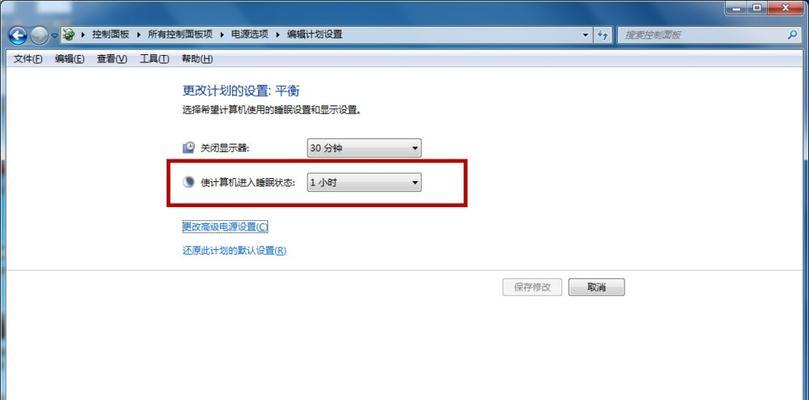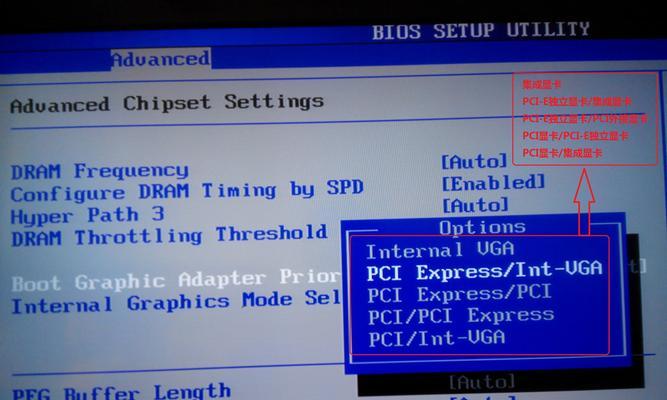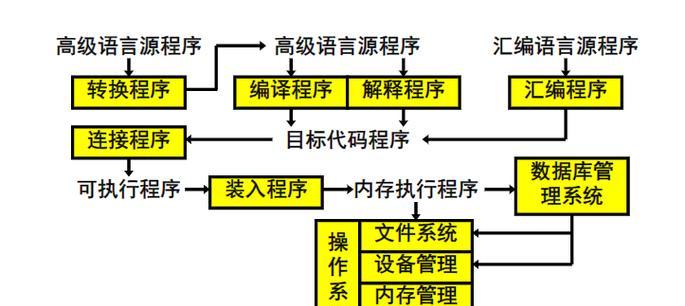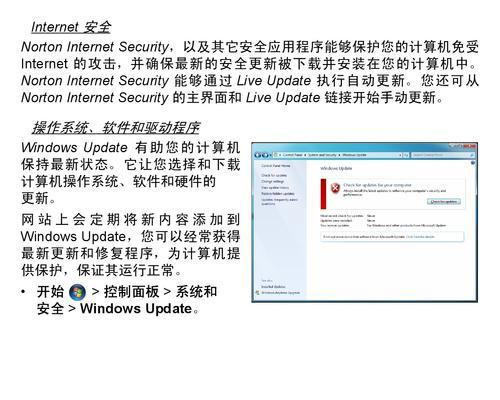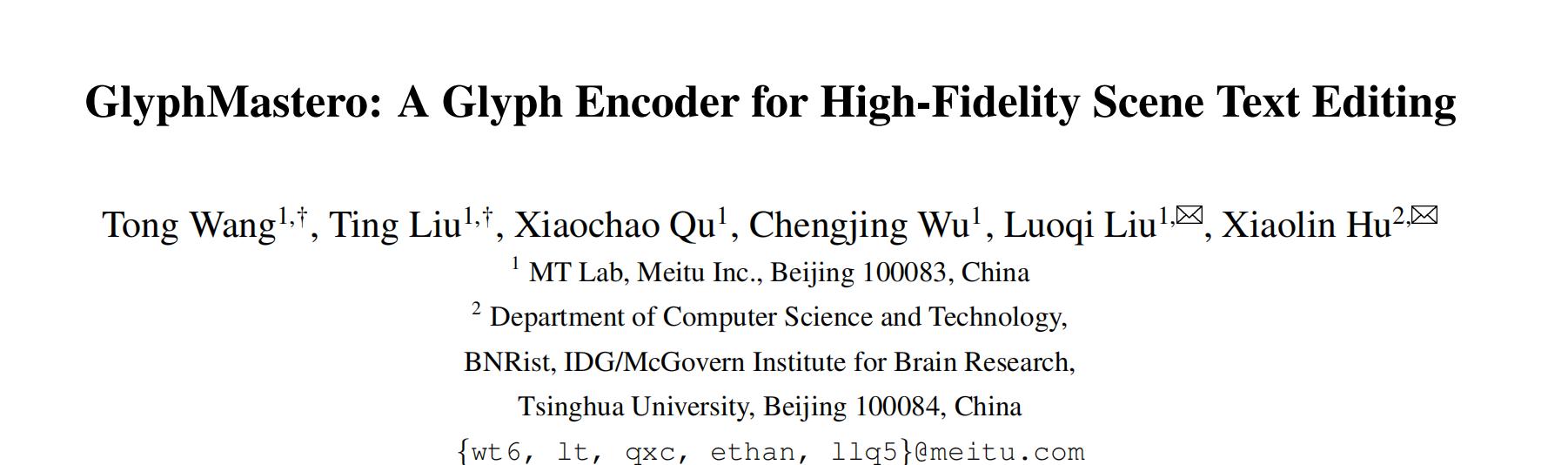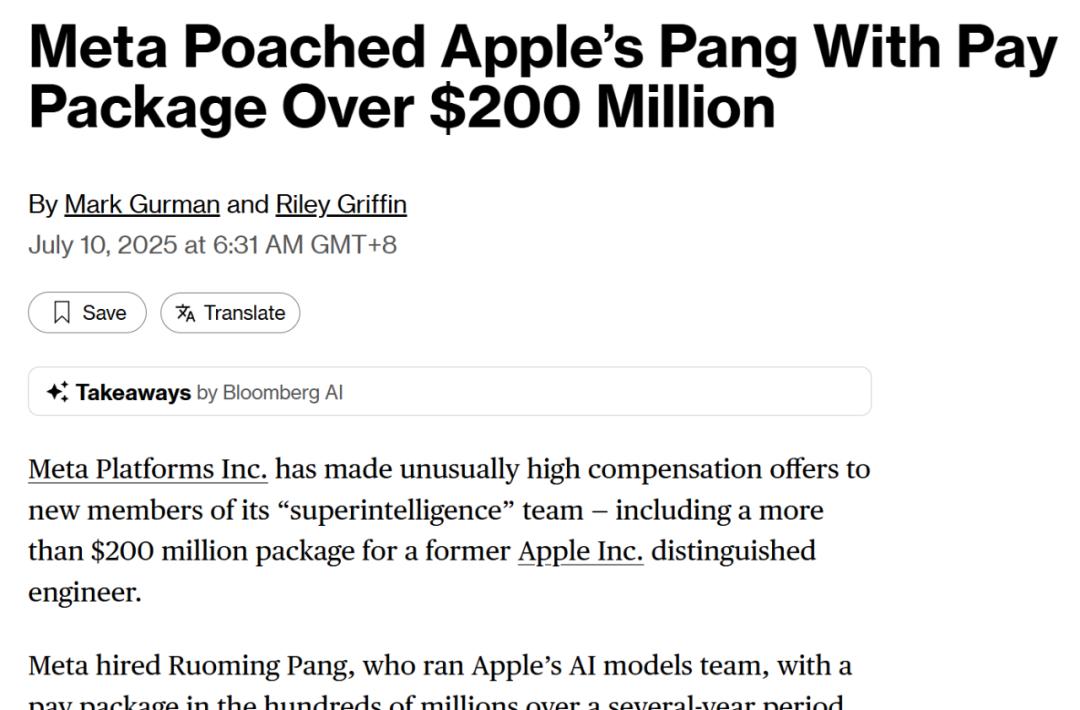台式电脑屏幕突然出现图片,可能让人困惑,尤其是当它打断了你的工作或娱乐时。在本文中,我们将探索如何关闭台式电脑屏幕上的图片,以及这种现象发生的原因。
了解图片出现的原因
在我们学习如何关闭这些图片之前,了解它们为何出现是有帮助的。台式电脑屏幕出现图片可能是由以下原因导致的:
1.软件故障或程序错误:某些程序或应用可能会在后台运行,并显示不必要的图片或弹窗广告。
2.系统更新提示:操作系统的更新通常会提示用户安装更新,有时会通过屏幕图像形式展示。
3.病毒或恶意软件:电脑被病毒或恶意软件感染时,可能会自动弹出图片或广告。
4.应用程序通知:一些应用程序可能会推送通知,显示在屏幕的某个角落或中央。
5.桌面背景设置:系统设置错误或被恶意修改,导致桌面背景不断变化或显示不期望的图片。
关闭台式电脑屏幕上的图片
关闭屏幕上的图片的方法取决于图片出现的具体原因。以下是一些通用步骤,帮助你控制电脑屏幕上的图片:
方法一:关闭应用程序通知
1.通过任务栏通知区域关闭:点击屏幕右下角的“通知中心”,然后关闭不需要的应用通知。
2.通过系统设置关闭:进入“控制面板”→“系统和安全”→“通知区域图标”,在这里可以管理和禁用应用程序的通知。
方法二:调整软件设置
1.关闭软件或程序:如果知道是哪个软件或程序导致图片出现,关闭或退出该软件。
2.更改软件设置:在软件的设置或选项中找到相关通知设置,将其关闭。
方法三:检查系统更新
1.进入系统设置:点击“开始”菜单,选择“设置”。
2.检查更新:点击“更新与安全”,再点击“Windows更新”,选择“检查更新”。
3.调整更新设置:在高级选项中,可以设置更新时间,避免在工作时被打扰。
方法四:使用杀毒软件扫描电脑
1.下载并安装杀毒软件:推荐使用知名的杀毒软件,如360安全卫士、腾讯电脑管家等。
2.全盘扫描:开启软件进行全盘扫描,查杀可能存在的病毒或恶意软件。
方法五:更改桌面背景设置
1.右键点击桌面:选择“个性化”。
2.选择背景设置:在“背景”选项中,你可以选择一个静态图片,或者更改为纯色背景,以避免图片自动变化。
扩展知识:图片出现的其他可能情境
操作系统的特定功能:一些操作系统具备特殊的视觉效果功能,如Windows的Aero效果,可能通过图片显示特效,这些功能可以通过“个性化设置”进行调整。
视频和游戏中的截图功能:如果你在玩游戏或观看视频,可能不小心启动了截图功能。检查相关软件或游戏的设置,了解如何关闭截图快捷键。
实用技巧:防止图片再次出现
为防止不期望的图片再次出现,你可以:
定期更新操作系统和软件:保证系统和软件的最新状态,以修补安全漏洞。
使用防火墙和杀毒软件:维护良好的电脑安全习惯,定期进行病毒扫描。
管理好应用程序权限:不要给予不必要或可疑应用程序过多的系统权限。
自定义通知设置:通过调整应用程序的通知设置,确保不会收到不需要的通知。
通过以上步骤,你应该能够有效地关闭台式电脑屏幕上不期望出现的图片,并采取措施防止未来再次出现。记住,保持电脑的定期维护和更新是避免这些问题的关键。